Google ডক্সে নথিতে পৃষ্ঠা নম্বর যোগ করা স্বচ্ছতা নিশ্চিত করে এবং সহজ এবং দ্রুত যোগ করা যায়।
Google ডক্স হল বাজারে উপলব্ধ প্রধান ওয়ার্ড প্রসেসরগুলির মধ্যে একটি এবং বেশিরভাগ ব্যবহারকারী সাম্প্রতিক দিনগুলিতে এটিতে স্যুইচ করেছেন৷ প্ল্যাটফর্মে উপলব্ধ বহুবিধ বৈশিষ্ট্য, সহজে অ্যাক্সেস এবং দ্রুত এবং সহজবোধ্য ইন্টারফেসের জন্য এটি দায়ী করা যেতে পারে।
Google ডক্সে যে কোনো ওয়ার্ড প্রসেসরে উপলব্ধ বেশিরভাগ বৈশিষ্ট্য রয়েছে, পৃষ্ঠা নম্বর যোগ করা তাদের মধ্যে একটি। একটি নথিতে একটি পৃষ্ঠা নম্বর যুক্ত করা স্বচ্ছতা নিশ্চিত করে এবং পাঠকদের জড়িত রাখে কারণ তারা জানে যে তারা কোন পৃষ্ঠায় রয়েছে। একজন ব্যবহারকারী সহজেই কয়েকটি ক্লিকের মধ্যে একটি নথিতে পৃষ্ঠা নম্বর যোগ করতে পারেন।
Google ডক্সে পৃষ্ঠা নম্বর যোগ করা হচ্ছে
পৃষ্ঠা নম্বর যোগ করতে, শীর্ষে 'ঢোকান' এ ক্লিক করুন।
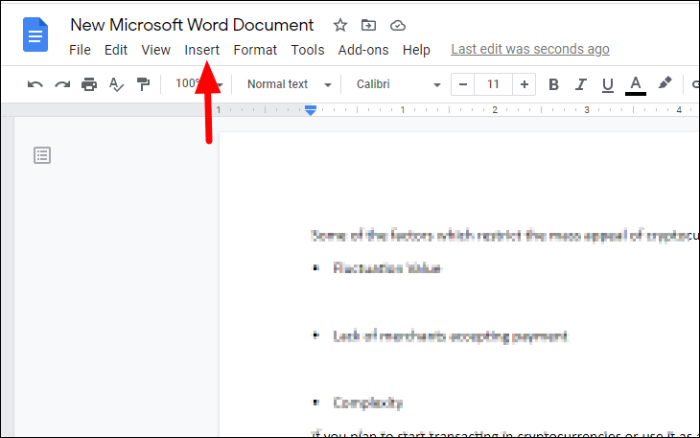
এরপরে, ড্রপ-ডাউন মেনু থেকে 'পৃষ্ঠা নম্বর' নির্বাচন করুন এবং তারপরে পৃষ্ঠা নম্বর যুক্ত করতে চারটি বিকল্পের মধ্যে একটি নির্বাচন করুন। তাছাড়া, আপনি বৈশিষ্ট্যটি কাস্টমাইজ করতে 'আরো বিকল্প'-এ ক্লিক করতে পারেন।
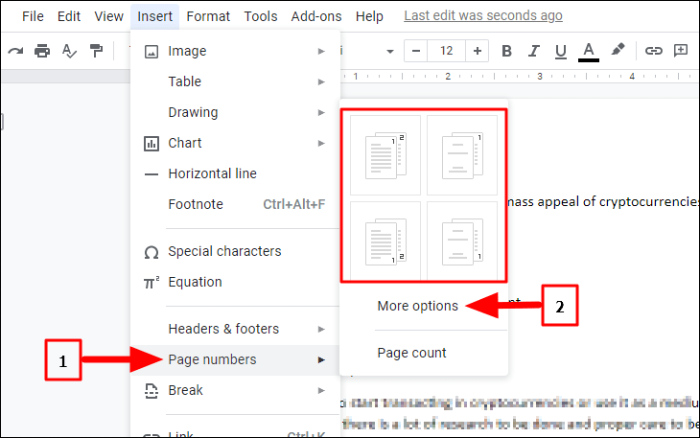
আপনি 'আরো বিকল্প'-এ ক্লিক করার পরে, 'পৃষ্ঠা নম্বর' ডায়ালগ বক্স খুলবে। 'অবস্থান' বিভাগের অধীনে, আপনি পৃষ্ঠা নম্বরগুলি উপরের বা নীচে প্রদর্শিত করতে চান কিনা তা নির্বাচন করুন। আপনি যদি 'হেডার' নির্বাচন করেন তবে পৃষ্ঠা নম্বরটি উপরের দিকে প্রদর্শিত হবে যখন এটি 'ফুটার'-এর ক্ষেত্রে নীচে প্রদর্শিত হবে।
এরপরে, আপনার কাছে নথির প্রথম পৃষ্ঠায় পৃষ্ঠা নম্বর উল্লেখ করার বিকল্প আছে। যদি প্রথম পৃষ্ঠাটি শিরোনাম পৃষ্ঠা হয়, তাহলে আপনি দ্বিতীয় পৃষ্ঠা থেকে এটিকে নম্বর দেওয়া শুরু করতে চান, তাই, চেকবক্সটি আনটিক করুন।
'নম্বরিং' এর অধীনে পৃষ্ঠা নম্বর উল্লেখ করার সময় আপনি যে নম্বর দিয়ে শুরু করতে চান তা নির্বাচন করুন। একবার আপনি কাস্টমাইজ করা হয়ে গেলে, নীচে 'প্রয়োগ করুন' এ ক্লিক করুন।
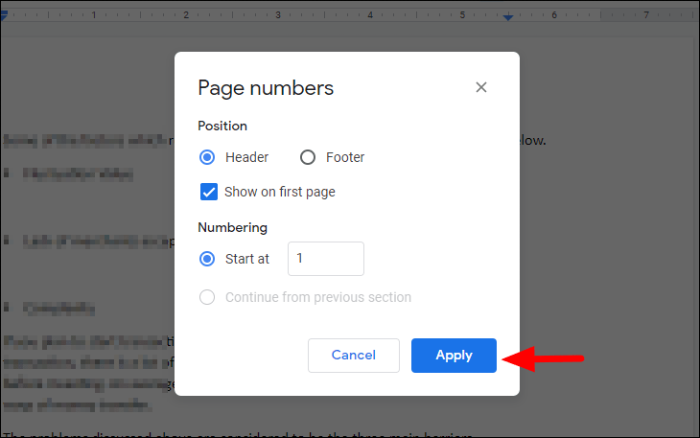
উপরের উদাহরণে নির্বাচিত বিকল্পগুলির সাথে, পৃষ্ঠা নম্বরটি প্রথম পৃষ্ঠা দিয়ে শুরু হয় এবং শীর্ষে উল্লিখিত হয়।
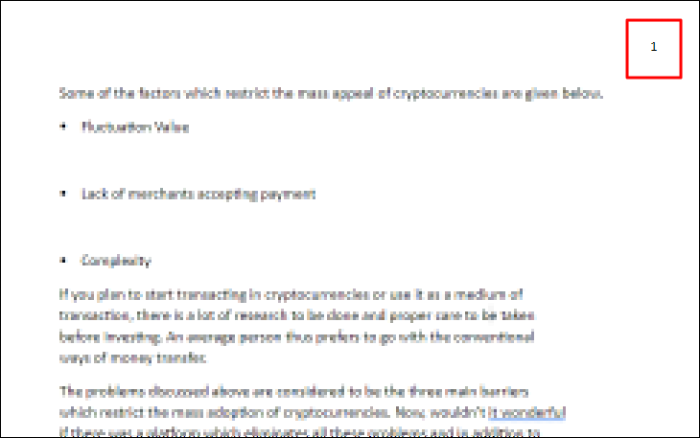
প্রান্তিককরণ পরিবর্তন
Google ডক্স ডিফল্টরূপে নথির উপরের-ডানে পৃষ্ঠা নম্বর যোগ করে, যা সহজেই সম্পাদনা করা যায় এবং পৃষ্ঠা নম্বর পুরো পৃষ্ঠা জুড়ে সরানো যায়। পৃষ্ঠা নম্বরের অবস্থান পরিবর্তন করতে, এটি হাইলাইট করুন এবং তারপরে শীর্ষে টুলবার থেকে 'সারিবদ্ধ' এ ক্লিক করুন। এরপরে, চারটি বিকল্প থেকে একটি প্রান্তিককরণ নির্বাচন করুন। বর্তমান প্রান্তিককরণ পৃষ্ঠা নম্বর প্রান্তিককরণ নীল রঙে হাইলাইট করা হয়েছে।
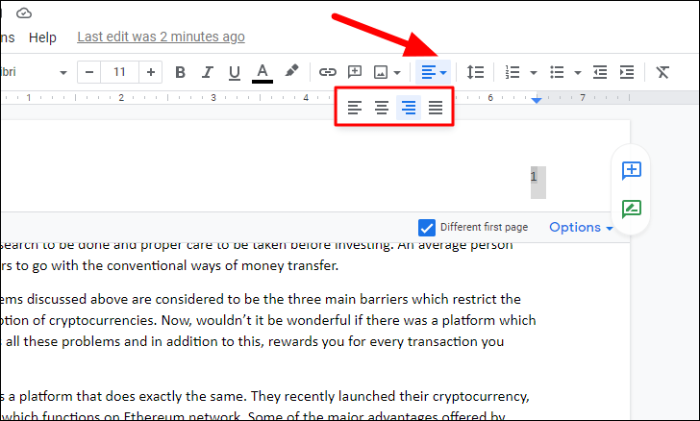
উপরের ক্ষেত্রে, আমরা বাম প্রান্তিককরণ নির্বাচন করেছি, এইভাবে পৃষ্ঠা নম্বরটি পৃষ্ঠার উপরের-বাম কোণে চলে গেছে। আপনি 'হেডার' এর পরিবর্তে 'ফুটার' বিকল্পটি নির্বাচন করে এবং তারপর সেই অনুযায়ী সারিবদ্ধকরণ পরিবর্তন করে এটিকে নীচে নিয়ে যেতে পারেন।
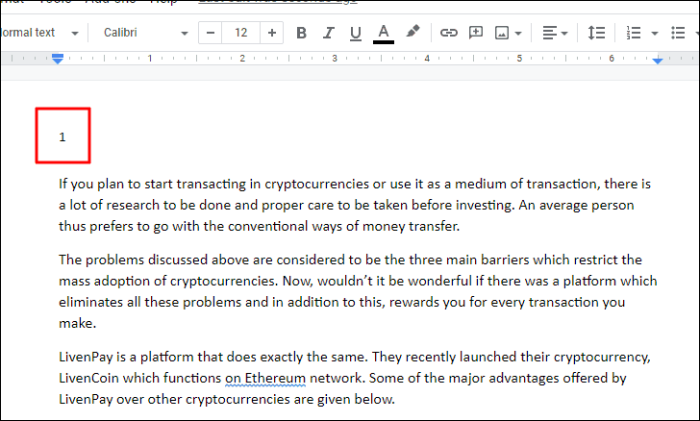
পৃষ্ঠা নম্বর সরানো হচ্ছে
নথি থেকে একটি পৃষ্ঠা নম্বর সরাতে, এটি হাইলাইট করুন এবং এটির নীচে 'বিকল্পগুলি' এ ক্লিক করুন। এরপর, ড্রপ-ডাউন মেনুতে 'হেডার সরান'-এ ক্লিক করুন যেমনটি এখানে আছে। যদি আপনি নীচে পৃষ্ঠা নম্বর যোগ করেছেন, বিকল্পটি 'ফুটার সরান'-এ পরিবর্তিত হবে।
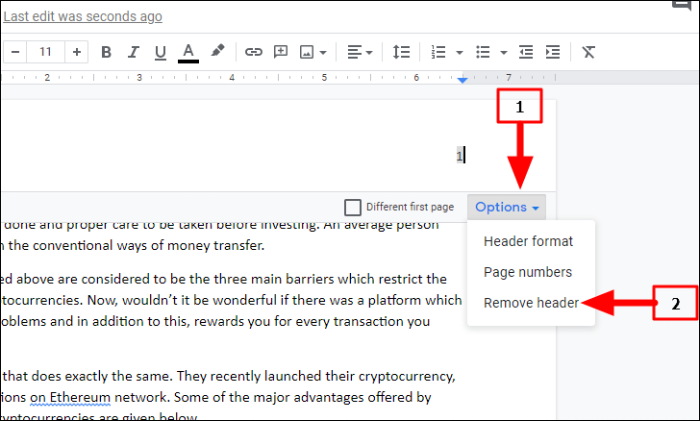
আপনি একইভাবে এই বৈশিষ্ট্যটি ব্যবহার করে একাধিক নথিতে পৃষ্ঠা নম্বর যুক্ত করতে পারেন এবং অনেক সময় বাঁচাতে পারেন। 'পৃষ্ঠা নম্বর' বৈশিষ্ট্যের অনুপস্থিতিতে, আপনাকে ম্যানুয়ালি সেগুলি লিখতে হবে, যা একটি ক্লান্তিকর এবং কষ্টকর কাজ।
